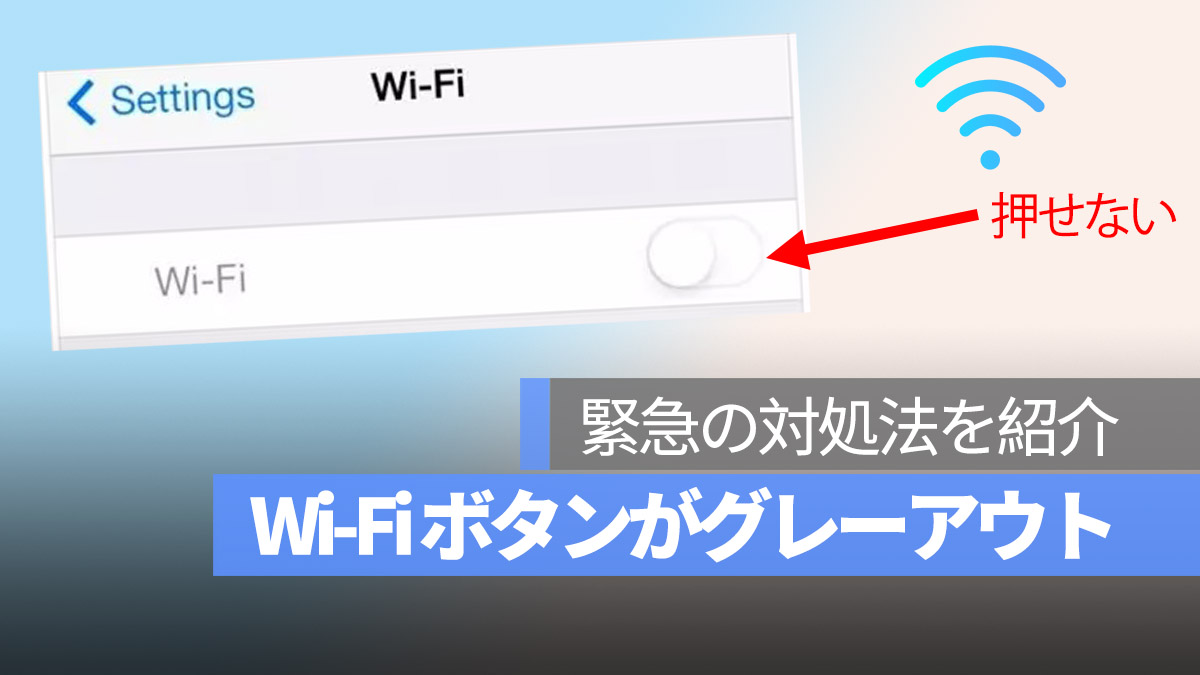
あるネットユーザーが「手元の iPhone の Wi-Fi ボタンが押せなくなったらどうすればいいか」と質問していました。このユーザーのケースでは、ワイヤレスネットワークに接続するための Wi-Fi スイッチが白色でグレーアウトしており、オンにもできず、押すこともできません。このような状況に遭遇した場合、どのように対処すればよいでしょうか?
今日はそのグレーアウト状況の対処法、直し方をご紹介します。
更に面白いコンテンツを観たい人は、Instagram @applealmondjp と Twitter X @Applealmond1 をフォローしてください!
iPhone の Wi-Fi ボタンがグレーアウトして押せない場合の解決方法、直し方
今回の状況は、以下の画像のように Wi-Fi ボタンが押せず、グレーアウト(反白)しています。
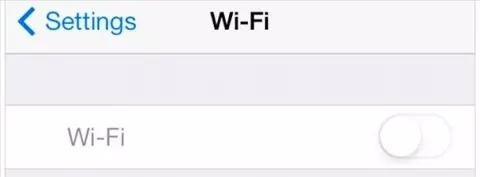
通常、この問題に遭遇した場合、以下のいくつかの方法を試してみることができます。ただし、これらの方法で復活する確率は保証できませんが…
- 再起動
- iOS のアップデート
- ネットワーク設定のリセット(「設定」の一番下にある「転送または iPhone をリセット」>「ネットワーク設定をリセット」を選択しますが、これを実行すると保存されているすべての Wi-Fi パスワードを再入力する必要があります)
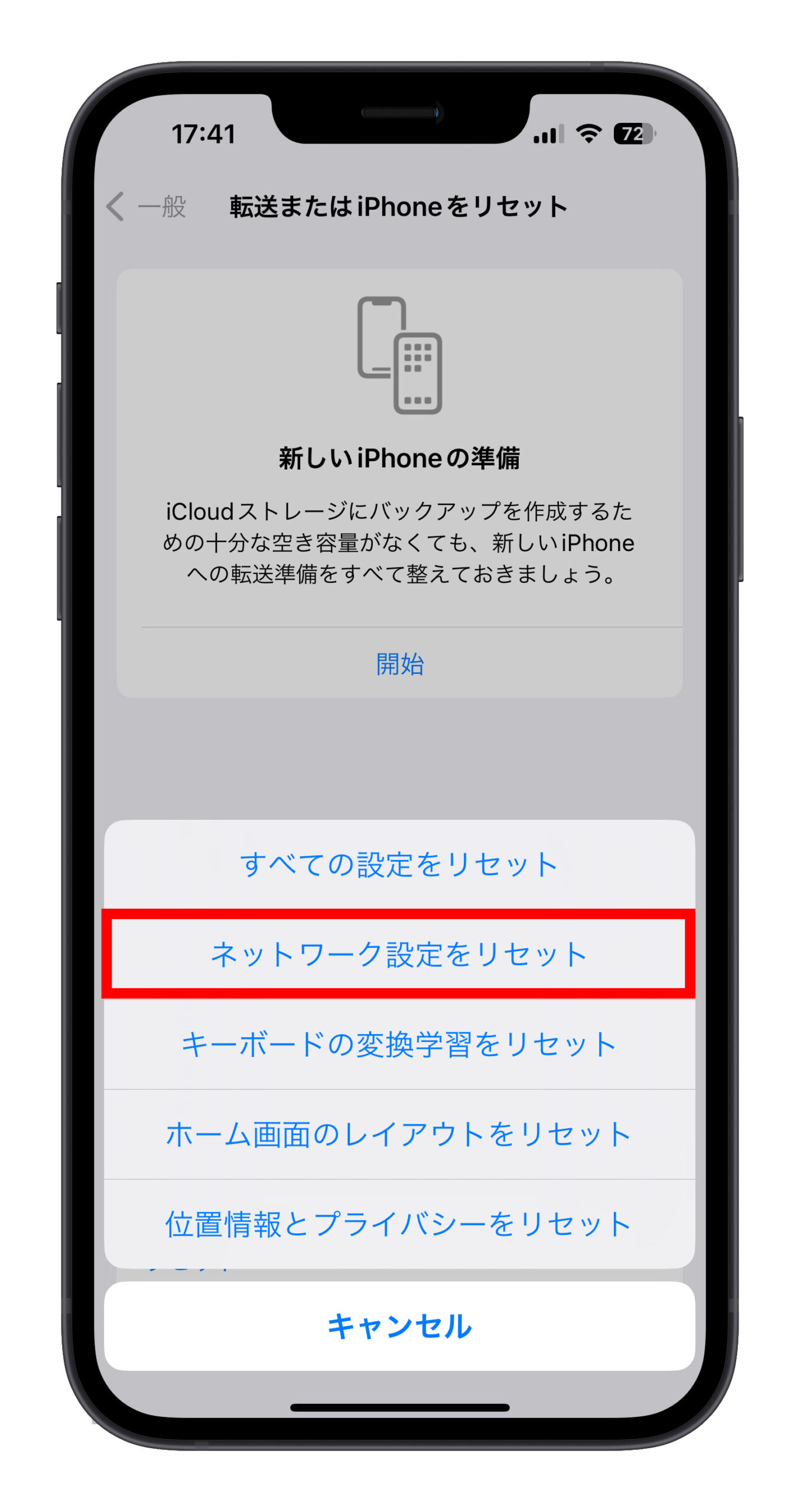
もし上記の方法で Wi-Fi ボタンのグレーアウト状態が改善されない場合、iPhone のマザーボードや Wi-Fi チップに問題がある可能性があります。これはハードウェアの問題なので、公式の認定修理センターか民間の修理店に持ち込む必要があります。
また、「設定」>「一般」>「情報」に進み、下にスクロールして「Wi-Fi アドレス」を確認してください。もしここが空白であれば、iPhone が故障している可能性が高いので、早急に修理を依頼しましょう!
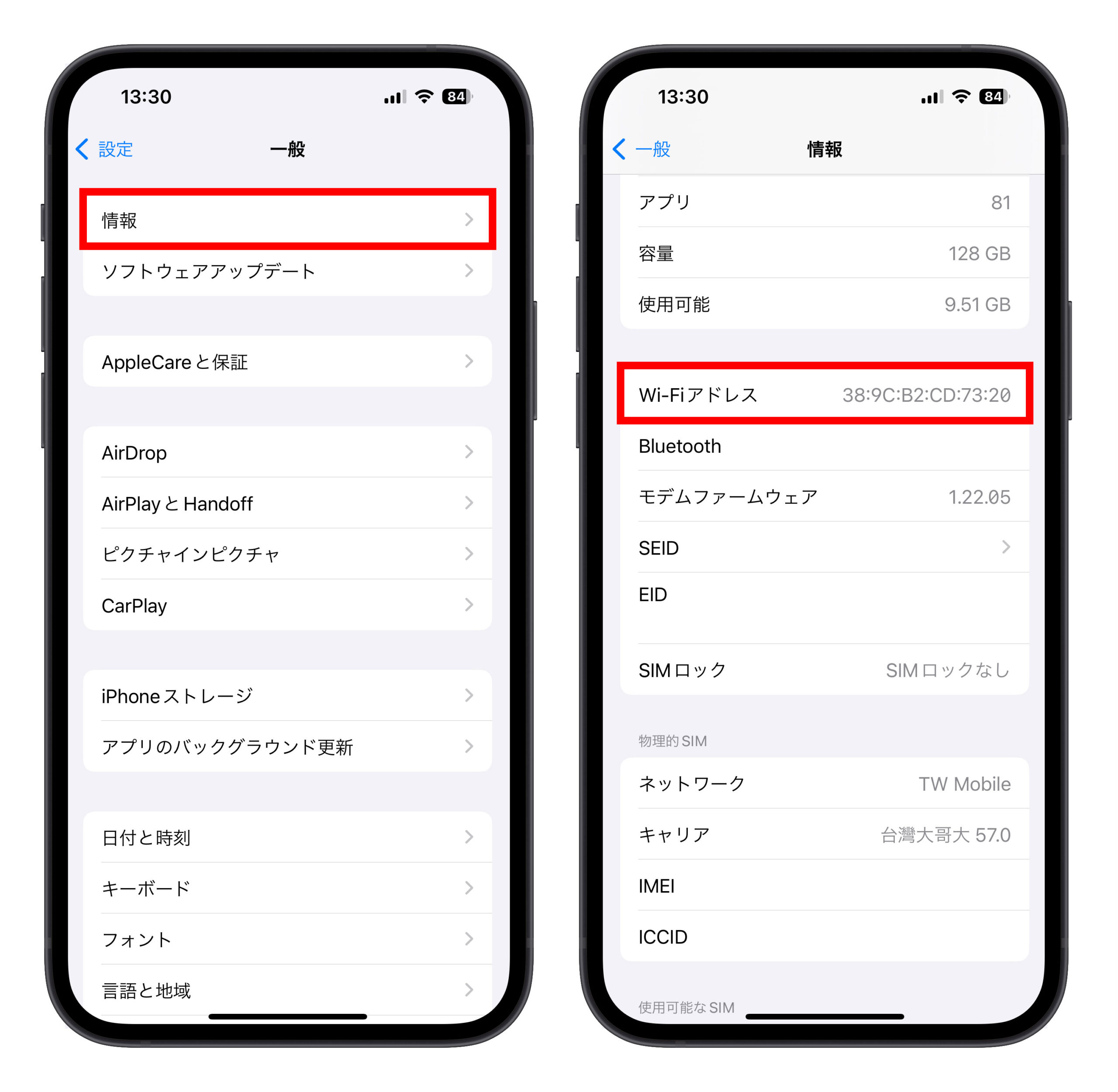
iPhone の Wi-Fi ボタンがグレーアウトして押せない場合の直し方:まとめ
今日は iPhone の Wi-Fi ボタンがグレーアウトして押せなくなった場合の解決方法をご紹介しました。まとめましょう:
- iPhone を再起動
- iOS のアップデート
- ネットワーク設定のリセット
同じ問題に直面している方は、この方法を参考にしてみてください!
関連記事
